车载导航如何更新
1、每个导航仪都有不同的端口和波特率,导航地图安装上后需要设置好导航仪对应的端口和波特率才能实现搜星和定位。
查看原地图文件相应的设置文件从而获取端口和波特率是最简单的方法。
2、(以凯立德为例)首先将原地图文件夹打开,找到NaviResFile文件夹。
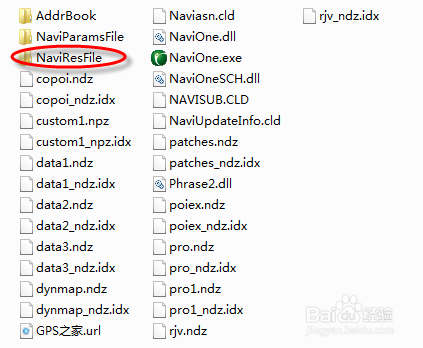
3、NaviConfig.dll即为参数设置文件。我们用文本方式打开是乱码,所以需要专门的工具。下图标记文件即为我们需要的查看修改工具。将其放到NaviResFile文件夹下。
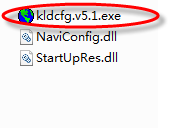
4、双击端口查看工具,点击下方的“打开”按钮,找到同目录下的NaviConfig.dll文件,确定后各参数文本框中自动填入了数据,这个就是原地图的端口和波特率,找个地方记下来,更新地图时要用到,其他的参数我们暂时用不到,也不要去动。
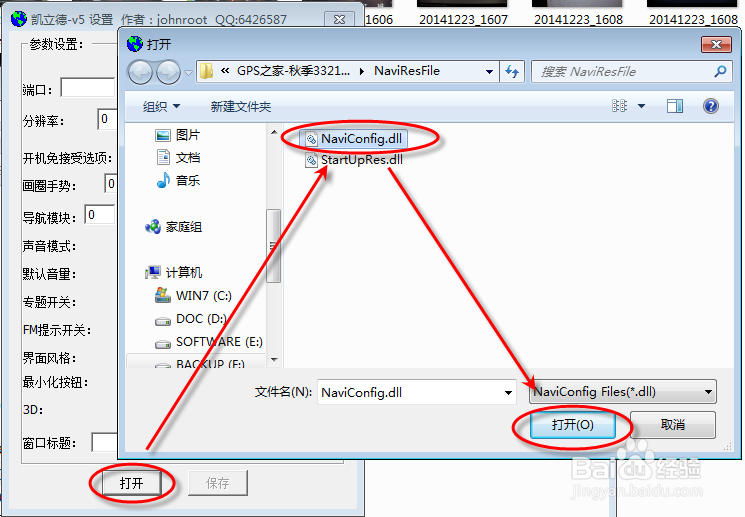
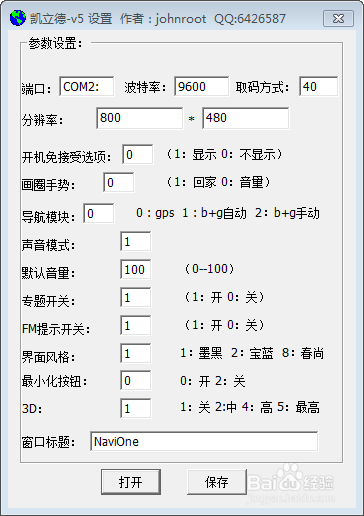
5、假如你的原地图不是凯立德,是其他地图,那么最好去根目录找找有没有conf字串的文件,比如下图是道道通的参数文件。
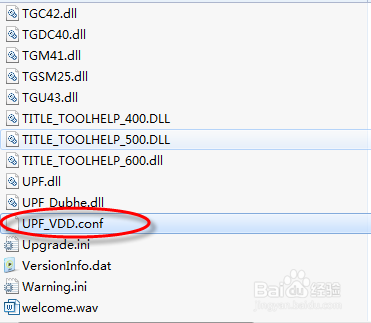
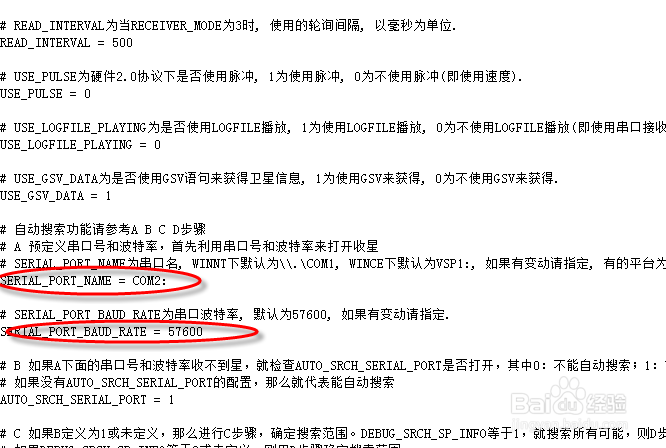
6、什么什么?没有找到对应的参数文件?没有关系,看下一节,通过专门的端口查看工具来寻找端口和波特率。
1、上一节的端口查看方式有局限性,这一节用专用工具来查看,但过程有点小复杂。
首先,在电脑上,将端口检测工具复制到地图SD卡根目录。保险起见,这里选取了两个工具来做对比。
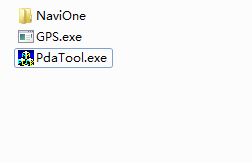
2、将地图SD卡插到导航仪上。如果导航默认开启,请先退出。一般导航仪都有个设置,其中有一项就是导航路径设置。我们要修改默认路径。


3、这里我们设置刚才放入的端口检测工具为默认路径,任选其一即可。
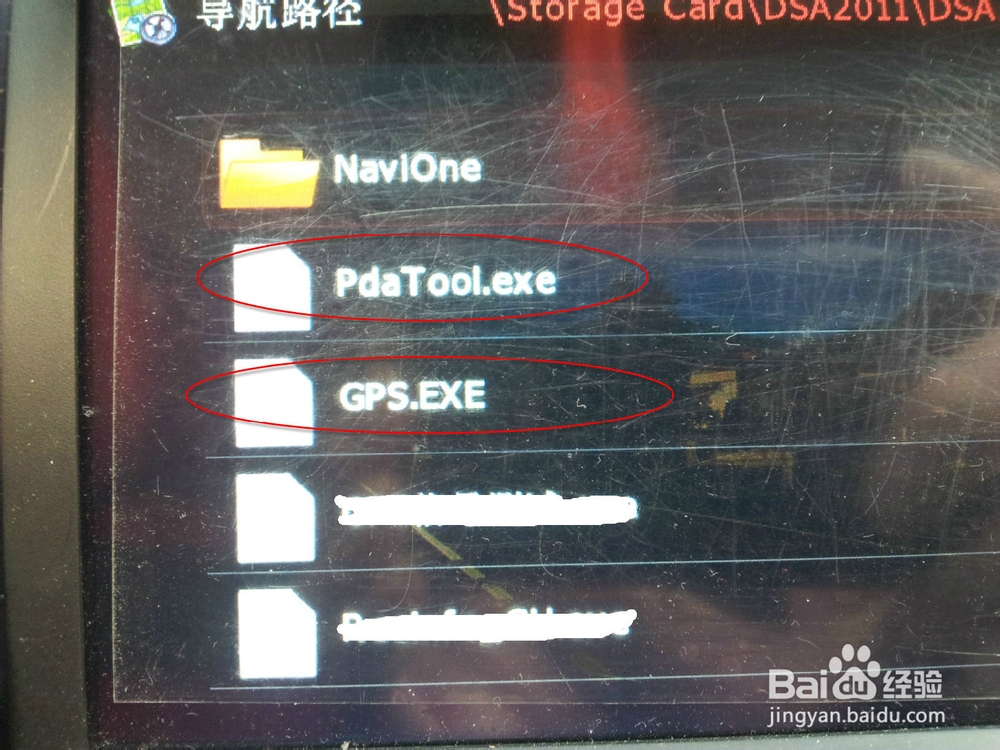
4、退出设置,打开导航。此时端口检测工具自动运行。里面的端口和波特率一栏在滚动,稍等片刻,等它们不再变化时,这个端口和波特率就是你的导航仪的设置了。
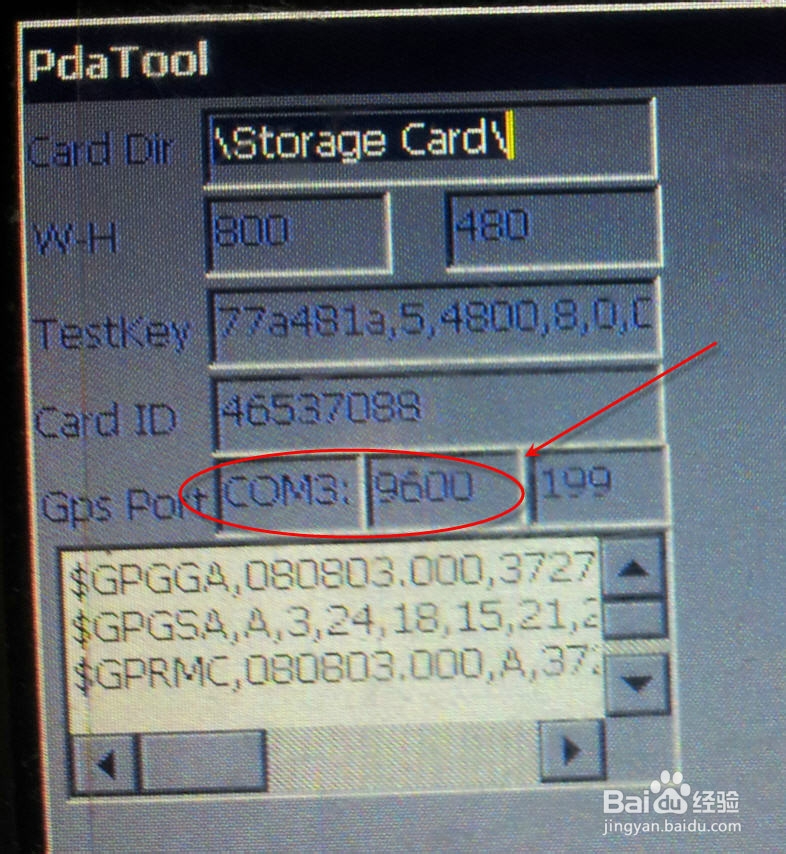
5、相同方法,设置导航路径为另一个检测工具,同样运行它,可以得到同样的结果,这样就能确定你的导航仪的端口和波特率了。
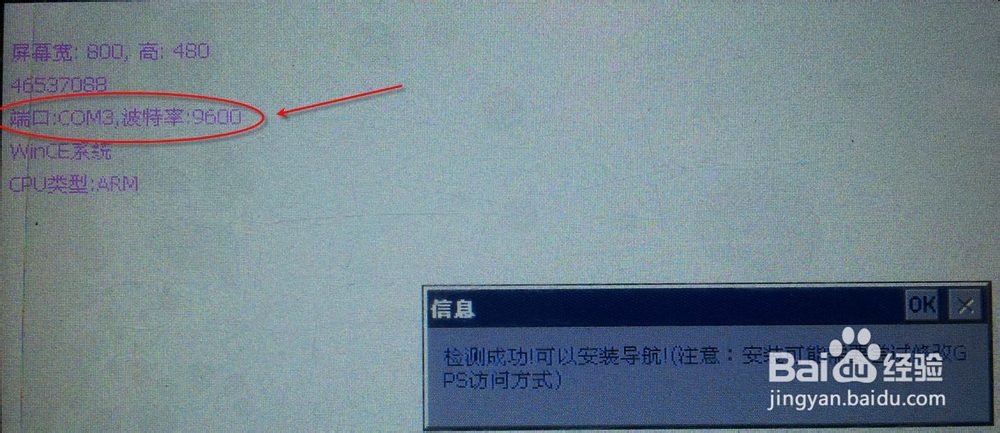
6、好了,最关键的端口和波特率已经找到了。下面就可以更新地图数据了,记得修改为原导航的端口和波特率哈。